Windows 11'de Metin Boyutu Nasıl Değiştirilir
Bu yazıda, Windows 11'de metin boyutunu nasıl değiştireceğinizi göstereceğiz. Windows 11, kullanıcı deneyimini herkes için konforlu hale getirmek için birçok farklı erişilebilirlik ayarına sahiptir. Windows 11'de varsayılan metin boyutunu çok küçük bulursanız, işletim sistemi birkaç yöntem kullanarak bunu değiştirmenize izin verir.
Reklamcılık
Microsoft, Windows'taki metin boyutu ayarlarını Windows Ayarları uygulamasının Erişilebilirlik bölümünde tutar. Bu ayarların Win32 ve UWP dahil tüm uygulamalara yeni bir metin boyutu uyguladığını belirtmekte fayda var.
Windows 10'un ilk sürümlerinde, metin boyutunu yönetmek için klasik Denetim Masası'nda ek GUI vardı. Örneğin, Windows 10'un ilk sürümlerinde metin boyutunu nasıl değiştireceğinizi öğrenebilirsiniz. önceki makale. Microsoft, Windows Ayarları uygulamasında daha modern kontroller lehine metin seçeneklerini ayarlamak için klasik GUI'yi terk etti.
Bu nedenle, Windows 11'de metin boyutunu ayarlamak için aşağıdakileri yapın.
Windows 11'de Metin Boyutunu Değiştirin
- basmak Kazanç + ben açmak Windows Ayarları.
- Bul Ulaşılabilirlik Pencerenin sol tarafındaki bölüm.
- Tıklamak Yazı Boyutu.
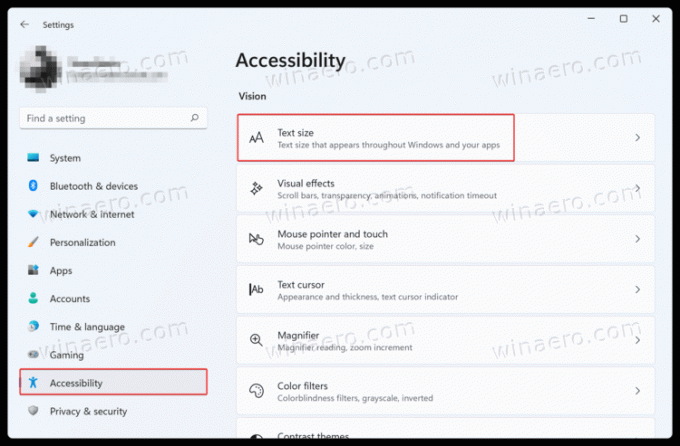
- Şimdi, Windows 11'de metin boyutunu artırmak veya azaltmak isteyip istemediğinize bağlı olarak metin boyutu kaydırıcısını soldan sağa veya tam tersi şekilde ayarlayın.
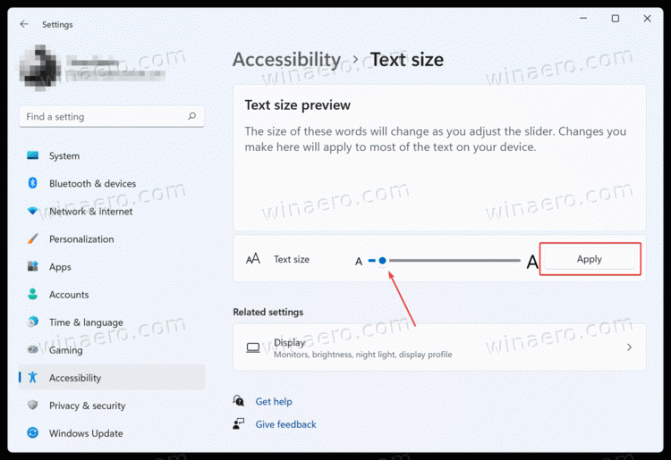
- Windows 11'de doğru metin boyutunu bulduktan sonra Uygula'yı tıklayın.
Windows 11'in, değişiklikleri tüm sisteme uygulamadan önce yeni bir boyutun nasıl göründüğünü görebilmeniz için kaydırıcının üzerinde canlı bir önizleme gösterdiğini unutmayın.
Önceki yöntemi kullanarak Windows 11'de metin boyutunu değiştirmenin diğer UI öğelerinin boyutunu artırmadığını belirtmekte fayda var. Küçük metin boyutu ve kullanıcı arayüzleri nedeniyle bilgisayarınızı kullanmakta zorlanıyorsanız, Windows 11'de ekran ölçeklemeyi kullanarak metin boyutunu değiştirmenizi öneririz.
Ekran Ölçeği Ayarlarını Kullanarak Metin Boyutunu Ayarlayın
- üzerindeki boş alana sağ tıklayın masaüstü ve seçin Görüntü ayarları.

- Bul Ölçek ve düzen bölümü, ardından Ölçek seçenek.
- Açılır listeden uygun değeri seçin. Değer aralığının ekran boyutunuza ve çözünürlüğünüze bağlı olduğunu unutmayın.

- Yeni bir ölçekleme seçtiğinizde, Windows 11 metin boyutunu ve kullanıcı arabirimini artıracaktır.
Not: Bazı uygulamalar, siz onları yeniden başlatmadıkça kullanıcı arayüzünü ve metin boyutunu değiştirmeyebilir.
Son olarak, klasik yazı tipi boyutunu değiştirmek için Winaero Tweaker'ı kullanabilirsiniz.
Winaero Tweaker'ı kullanma
Uygulamayı indirin ve kurun. Sol bölmede, pencere başlıkları, mesajlar, menüler vb. için seçenekleri kullanarak yazı tipi boyutunu değiştirin.

Winaero Tweaker'ın aşağıdaki seçenekleri değiştirdiğini unutmayın. HKEY_CURRENT_USER\Denetim Masası\Masaüstü\WindowMetrics Kayıt defteri anahtarı. Microsoft, bu seçeneklerden bazılarını artık resmi olarak desteklememektedir, bu nedenle belirli uygulamalarda etkili olmayabilirler. Örneğin, Mağaza uygulamaları bunları ve bazı klasik uygulamaları yok sayar. Her neyse, yine de yardımcı oluyorlar.
Windows 11'de metin boyutunu bu şekilde değiştirebilirsiniz.
